Cara Memindai kode QR di Android
Miscellanea / / March 30, 2022
Kode QR pada awalnya dikembangkan untuk memperluas kode batang. Ini nyaman dan berharga karena dapat memindai secara horizontal dan vertikal dalam bentuk persegi. Kode QR berisi banyak informasi tentang apa pun seperti produk, situs web, dll., Sebelum penemuan Smartphone. Digunakan untuk menyimpan persediaan. Dengan memindai kode QR, Anda dapat membaca semua informasi di perangkat Anda. Anda dapat memindai kode QR dengan Aplikasi Android atau kamera Smartphone.
Android adalah OS terbesar dan terpopuler yang memiliki fitur yang dapat disesuaikan dan diperbarui. Saat ini, karena teknologi berubah setiap hari dengan cara terbaik, kita juga perlu memahami metodenya. Misalnya, untuk mengetahui bahwa Smartphone Anda dapat membaca kode QR oleh Kamera, Anda perlu membuka Kamera dan memasukkannya dari kode QR, lalu tunggu beberapa menit. Jika sudah bisa membaca maka tidak perlu mengikuti langkah apa pun, dan jika perangkat Anda tidak dapat membaca kode QR, berikut adalah langkah-langkah untuk mengetahui cara Memindai kode QR di Android.

Isi Halaman
-
Cara Memindai kode QR di Android
- Pindai kode QR dengan Menggunakan Kamera
- Pindai kode QR di Perangkat Android Lama
- Pindai kode QR dengan Menggunakan Web- Browser
Cara Memindai kode QR di Android
Setelah pandemi ini, salah satu hal yang penting adalah mengetahui cara memindai kode QR karena hampir di mana-mana kita melihat kode QR saat membeli barang, melihat menu, memesan tiket perjalanan atau film, dll. Ini membantu untuk membuat jarak sosial dan menghindari menyentuh tempat-tempat yang dapat memengaruhi Anda dengan virus COVID19.
Ada banyak aplikasi yang tersedia di Google Play Store yang dapat memindai kode QR dan menunjukkan hasilnya kepada Anda. Beberapa berbayar, dan beberapa adalah versi gratis yang berisi banyak iklan yang dapat mengganggu Anda saat menggunakan Aplikasi di perangkat Anda. Kebingungannya adalah mana yang terbaik di antara semua aplikasi yang tersedia ini.
Pindai kode QR dengan Menggunakan Kamera
Jika Anda menggunakan Android versi 9 atau lebih tinggi, Anda harus mengetahui aplikasi lensa Google. Jika tidak, maka jangan khawatir. Anda tidak perlu menginstal aplikasi apa pun. Lensa Google pertama kali hadir sebagai aplikasi, tetapi terintegrasi dengan aplikasi kamera setelah pembaruan Android 9 (Pie). Lensa Google dapat digunakan untuk berbagai hal seperti mencari produk, memindai kode QR yang menerjemahkan bahasa apa pun. Dan itu bekerja secara real-time.
- Buka Kamera Smartphone Anda lalu ketuk ikon lensa (lingkaran dikelilingi oleh garis-garis berbentuk persegi).
- Sekarang arahkan kamera ke kode QR tetapi pastikan itu mencakup seluruh kode QR.
- Setelah itu, ketuk ikon pembesar yang muncul di layar kamera.
- Anda akan memberi tahu dengan hasil kode QR sebagai tautan.
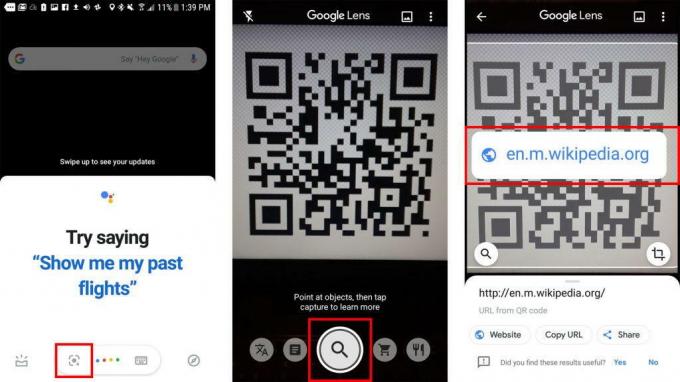
- Tekan tautan untuk hasil kode QR.
Beberapa smartphone OEM dari perusahaan seperti Oppo, Vivo, Xiaomi, Realme dll memang menyediakan fitur bersama dengan kamera stok mereka untuk memindai kode batang atau kode QR. Anda dapat memeriksa hal yang sama dengan membuka aplikasi kamera Anda dan beralih ke mode pindai/dokumen.
Pindai kode QR di Perangkat Android Lama
Untuk versi yang lebih lama karena mereka tidak memiliki lensa Google terintegrasi. Anda harus mengunduhnya dari google play store.
- Instal Google Aplikasi dari play store dan buka Aplikasi.
- Izinkan semua izin seperti Kamera, mikrofon, dan penyimpanan.
- Sekarang pergi ke pengaturan dan pilih Pencarian layar.
- Aktifkan izin untuk mencari Aplikasi dengan perintah suara atau tahan tombol beranda untuk menggunakan fitur dengan sakelar sakelar.
- Sekarang periksa dengan tekan dan tahan tombol beranda untuk memulai Aplikasi dan membaca kode QR.
Anda dapat menginstal aplikasi pihak ketiga lainnya untuk membaca kode QR, tetapi kami menyarankan untuk menginstal dan menggunakan merek yang dapat diandalkan karena privasi menjadi perhatian. Namun, untuk Android 7 atau lebih rendah, Anda memerlukan aplikasi pihak ketiga untuk memindai kode QR karena tidak ada cara lain untuk memindainya.
Pindai kode QR dengan Menggunakan Web- Browser
Jika Anda tidak ingin menginstal aplikasi apa pun atau mengalami kesulitan menggunakan lensa Google di perangkat pintar Anda, berikut adalah satu lagi trik untuk memindai kode QR di perangkat Android Anda. Beberapa browser memungkinkan untuk menggunakan fitur pemindaian kode QR yang ada di dalam Aplikasi. Misalnya, jika Anda menggunakan Mozilla Firefox, ketuk bilah alamat web, dan Anda akan melihat opsi Pindai di bawah bilah alamat. Ketuk ikon Pindai dan baca kode QR apa pun. Untuk browser EDGE, ketuk Kamera di bilah pencarian untuk memindai kode QR.
Jika Anda adalah pengguna Samsung, Anda dapat mengaktifkan opsi yang sama di browser internet Samsung. Pertama, buka browser dan ketuk tiga garis horizontal dari sudut kanan bawah. Sekarang ketuk pengaturan dan ketuk Fitur yang berguna. Di halaman berikutnya, aktifkan Pemindai Kode QR. Sekarang ikuti langkah-langkah di atas dari browser Mozilla Firefox untuk memindai kode QR.
Iklan
Artikel Terkait:
- Bagaimana Cara Membuat Kode QR Sendiri menggunakan Windows, Android atau iPhone?
- Cara Memperbaiki Server Error di Aplikasi Dexcom (iOS dan Android)
- Unduh OnePlus Games Space APK 2.8.0.2 | Versi Terbaru Ditambahkan
- Cara Menghapus Iklan Spam di Pesan Google, Matikan Sepenuhnya
- Cara Memperbaiki Jika Kamera WhatsApp Tidak Berfungsi atau Stuck Saat Memuat



